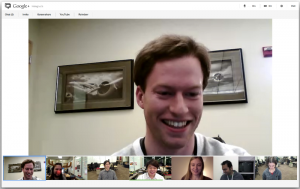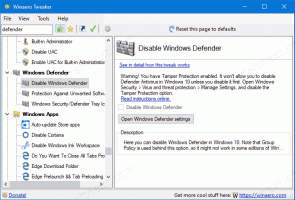Neznačkový Firefox přichází bez vynucení podpisu doplňků
Mozilla dnes vydala neznačkové verze Firefoxu. Jedná se o speciální sestavení prohlížeče, která nemají žádnou značku Firefox a nepřicházejí s doplňky pro vynucení digitálního podpisu.
Hlavním účelem těchto sestavení je podpora vývojářů doplňků. Pomocí těchto neznačkových sestavení mohou vývojáři řádně otestovat své doplňky v běžné verzi Firefoxu bez omezení. Budete si moci nainstalovat a používat jakýkoli požadovaný doplněk nainstalovaný z jakéhokoli zdroje.
Důvod, proč Mozilla vydala tyto speciální neznačkové sestavení, je zlepšit reputaci organizace. Zajímají se o bezpečnost uživatelů, ale také se obávají, že pokud si uživatel nainstaluje škodlivý doplněk, obviní prohlížeč, což může negativně ovlivnit image organizace.
Pokud chcete vyzkoušet neznačkové sestavení, musíte vědět, jaký je rozdíl oproti běžným sestavením:
reklama
- Jediné národní prostředí, pro které jsou vytvořeny, je en-US.
- Tyto sestavení jsou bez loga a názvu Firefoxu.
- V současnosti se kvůli chybě neznačkové sestavení, pokud je nainstalováno, automaticky aktualizuje na značkové vydání, jakmile bude k dispozici nová verze Firefoxu. Předvolbu musíte deaktivovat app.update.enabled v asi: config. Nastavte na hodnotu false.
První stabilní neznačkové vydání Firefoxu se očekává 2. srpna 2016. V době psaní tohoto článku jsou k dispozici pouze neznačkové sestavení Beta.
Stáhněte si neznačkové sestavení Firefoxu
Znovu vám připomenu, že s Firefoxem 48, about: config volba xpinstall.signatures.required bude odstraněna. Uživatel již nebude moci deaktivovat doplňkové vynucení digitálního podpisu.
Zbývají tedy pouze dvě možnosti použití nepodepsaných doplňků:
- Použijte speciální neznačkové sestavení.
- Dočasně načtěte doplněk, jak je popsáno zde: Firefox získá funkci Load Temporary add-ons
Co si myslíte o tomto kroku od Mozilly? vítáte to?